
Sahip olup olmadığın göz yarığı veya HTC Vive , SteamVR'den yararlanabilirsiniz. Steam, kitaplığınızdaki herhangi bir oyunu, hatta VR için tasarlanmamış 2D oyunları bile, seçtiğiniz başlığınızda sanal bir "masaüstü sineması" modunda oynamanıza izin verir.
Ne bilmek istiyorsun
Bu özellik, herhangi bir eski oyunu kafa takibi özelliğine sahip tamamen sürükleyici bir sanal gerçeklik oyununa dönüştürmez. Bu mümkün değil. Bunun yerine, sanal bir tiyatroya yerleştirileceksiniz ve oyun, tiyatroda görebileceğiniz dev bir 2D ekranda oynayacak.
Bu çok çalışıyor VR başlığında video izlemek . Sanal bir tiyatroda oturup oyununuzun vizyonunuzun çoğunu kapladığını görmek harika. Ancak aynı dezavantajlar geçerlidir. VR teknolojisi hala yenidir ve iyileştirilmesi için daha fazla zamana ihtiyaç vardır. Oyunu PC'nizin normal monitöründe oynarsanız, göreceğiniz kadar ayrıntı görmezsiniz.
İLİŞKİLİ: Oculus Rift'te SteamVR Oyunları (ve Oculus Dışı Diğer Uygulamalar) Nasıl Oynanır?
Bunu yapmak için başka araçlar da vardır, ancak SteamVR masaüstü sinema modu ücretsizdir ve Steam'in kendisine entegre edilmiştir. Aynı teknolojiyi kullanıyor Steam Yayıncılığı kullanır. Bir oyun Steam Yayıncılığı ile çalışıyorsa, masaüstü sinema modunda çalışacaktır.
Bir Oculus Rift'iniz varsa, önce şunu yapmanız gerekir: Bilinmeyen Kaynakları etkinleştir Devam etmeden önce SteamVR, Oculus Rift başlığınızı kullanabilir. Varsayılan olarak, Rift yalnızca Oculus Mağazasındaki uygulamalara izin verir, bu da SteamVR ve Steam oyunlarının çalışmayacağı anlamına gelir.
SteamVR Masaüstü Sinema Modu Nasıl Başlatılır
Oynamaya başlamak için Steam'i açın ve SteamVR'yi başlatmak için pencerenin sağ üst köşesindeki "VR" simgesine tıklayın. Bu simgeyi yalnızca bilgisayarınıza bağlı bir VR başlığınız varsa görürsünüz.
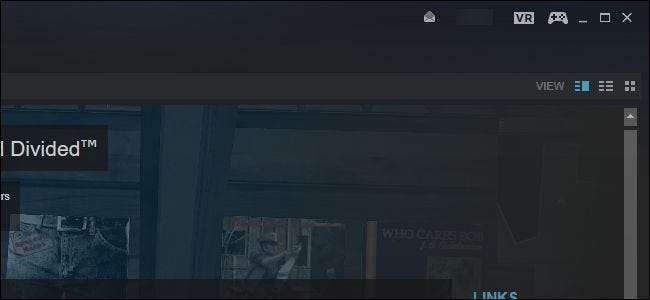
Henüz SteamVR kurmadıysanız - bir Oculus Rift'iniz varsa ve Oculus Mağazasına takıldıysanız durum bu olacaktır - önce SteamVR'yi kurmanız istenecektir. Yapabilirsin HTC Vive kılavuzumuzda nasıl kurulacağı hakkında daha fazla bilgi edinin (evet, bir Rift'iniz olsa bile), ancak kurulum sihirbazı çoğunlukla kendinden açıklamalı olmalıdır. Sadece oyun tarzınız için "Ayakta" yı seçin. HTC Vive için tasarlanmış bir özellik olan oda ölçeğinde izlemeyi kurmanıza gerek yoktur.
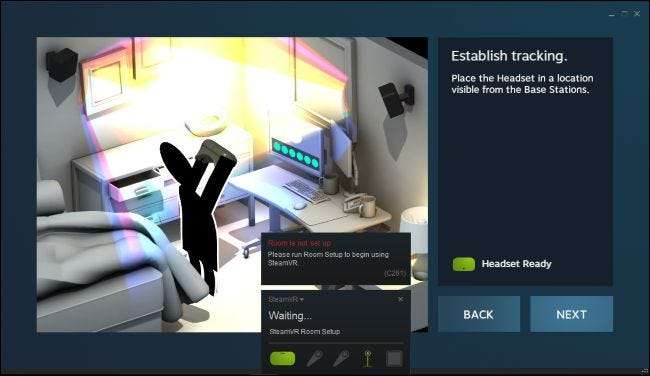
SteamVR kurulduğunda ve kullanıma hazır olduğunda, Steam kitaplığınızdaki herhangi bir oyunu seçin ve masaüstü sinema modunda başlatmak için "Oynat" düğmesine tıklayın.
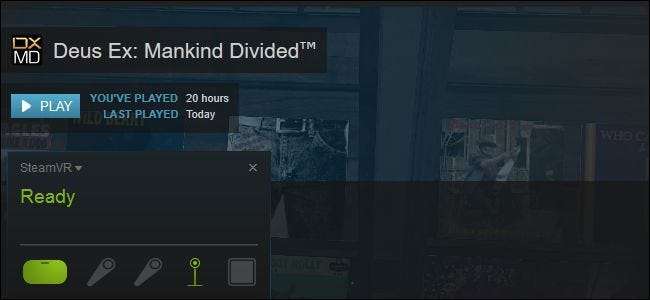
Steam, oyunu normal olarak masaüstünüzde ve sanal gerçeklik başlığınızda özel bir ortamda başlattığı konusunda sizi uyaracaktır. Performans, oyunu kulaklığınızda rahatça oynamak için yeterince iyi olabilir veya olmayabilir. Bu oyuna, grafik ayarlarına ve PC'nizin donanımına bağlıdır.
Oyunu başlatmak için "Tamam" ı tıklayın.
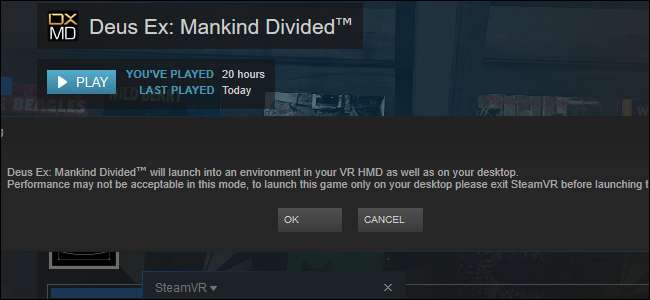
Kulaklığınızı takın ve oyununuzu içeren geniş bir ekranın önünde sanal bir sinemada oturuyormuşsunuz gibi görüneceksiniz. Oyunu normalde yaptığınız gibi bir klavye ve fare veya bir kumanda ile oynayın.
Oyunun dışında Alt + Tab tuşlarına basmadığınız sürece Windows masaüstünüzü hiç göremezsiniz - sanal ortamın ekran görüntüsünü almak için sadece Alt + Tab'a ihtiyacımız vardı.
Ve evet, Alt + Tab'i oyundan çıkarabilir ve Windows masaüstünüzü masaüstü sinema modunda kullanmayı deneyebilirsiniz. Ancak, ilk sanal kulaklıkların düşük çözünürlüğü nedeniyle metnin okunması neredeyse imkansız olacağını gerçekten önermiyoruz.
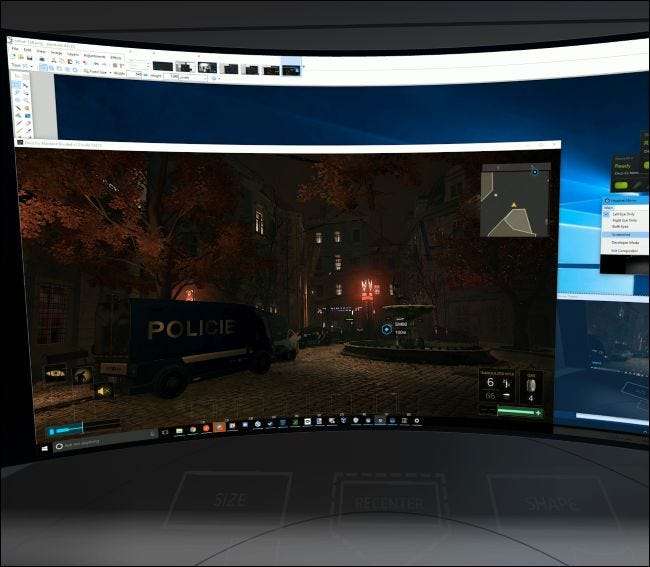
Steam oyunlarını masaüstü sinema modu dahil olmadan normal şekilde oynamak istiyorsanız, Steam'den oyunları başlatmadan önce SteamVR'den çıkmanız yeterlidir.







